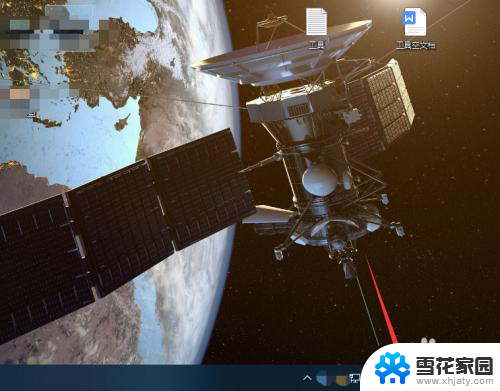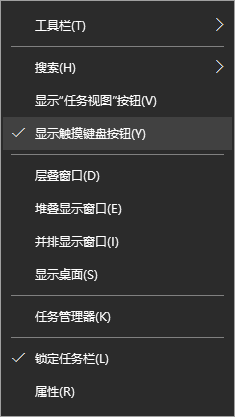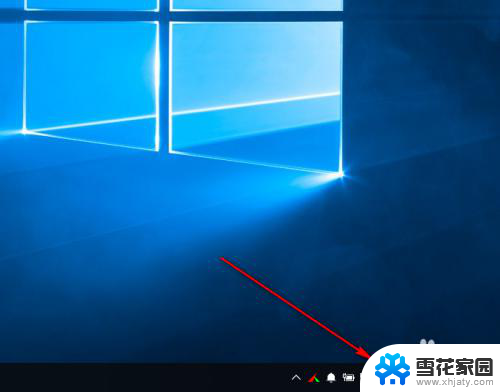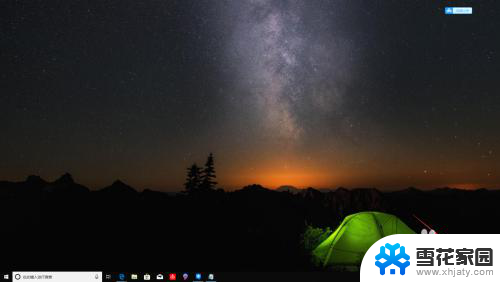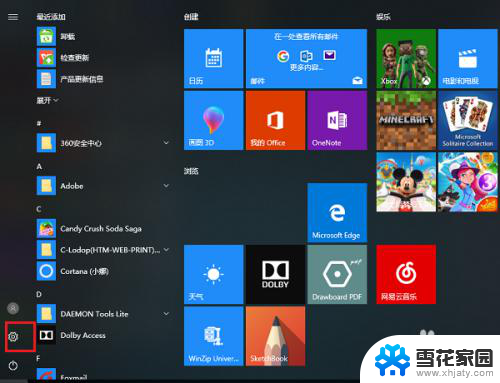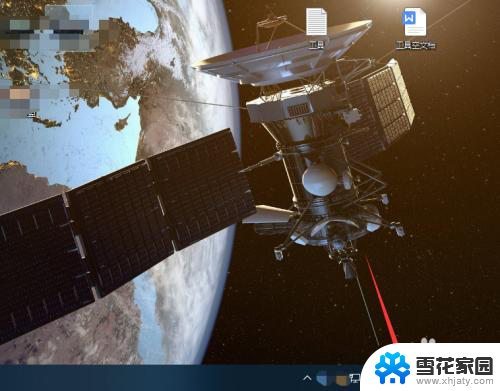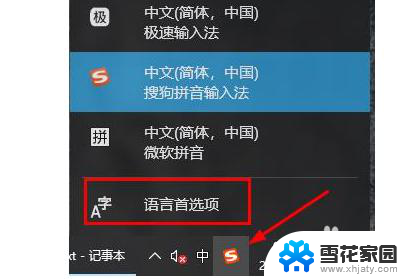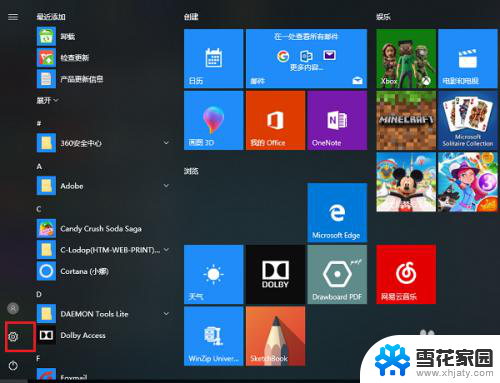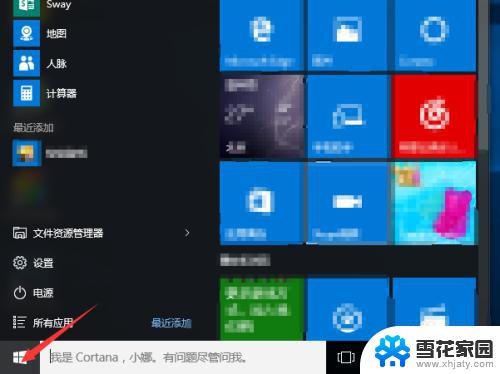电脑上怎么弄输入法 win10自带输入法无法打开
更新时间:2024-07-09 12:52:55作者:jiang
在使用电脑时,输入法是我们经常需要用到的工具之一,有时候我们可能会遇到一些问题,比如在Win10系统中无法打开自带输入法。这种情况下,我们就需要寻找解决办法来解决这个问题,以确保我们能够正常使用电脑进行各种操作。接下来我们将介绍一些可能的解决方法,帮助您解决Win10自带输入法无法打开的困扰。
方法如下:
1.点击右下角输入法按钮,如图所示。
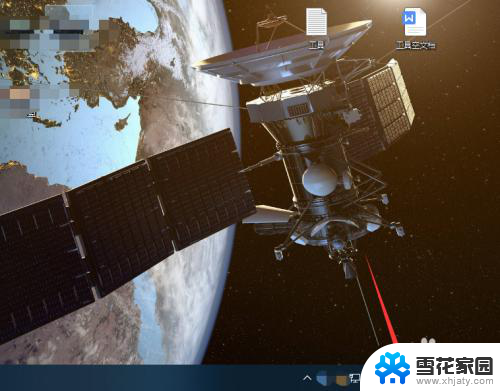
2.点击语言首选项。
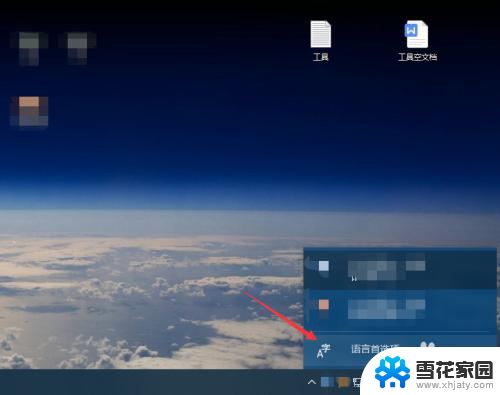
3.点击中文,选择选项。
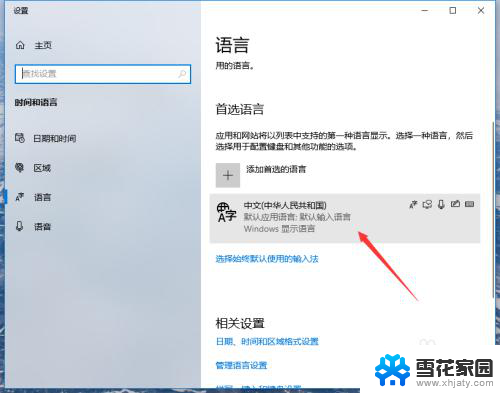

4.点击添加键盘。
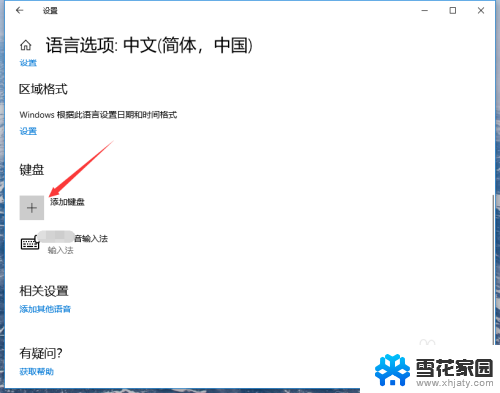
5.点击选择微软拼音。
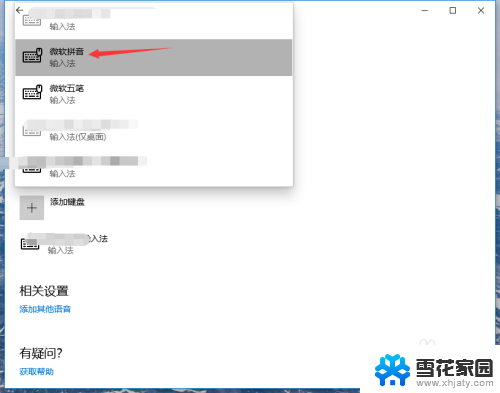
6.返回桌面,切换输入法即可打开自带输入法。
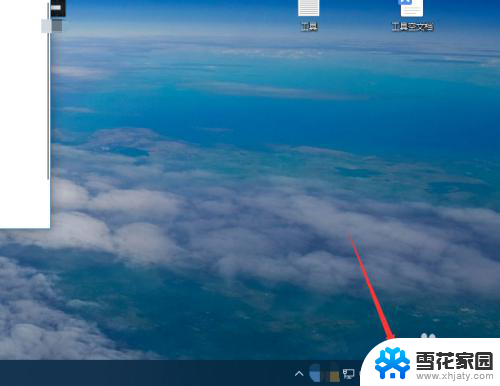
以上就是电脑上如何设置输入法的全部内容,如果你遇到这种情况,可以根据我的方法来解决,希望对大家有所帮助。